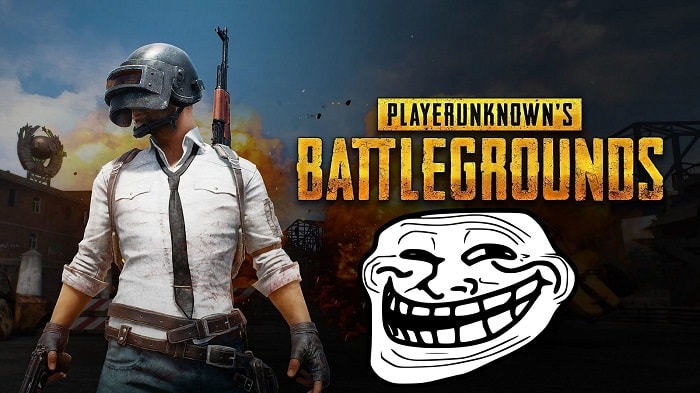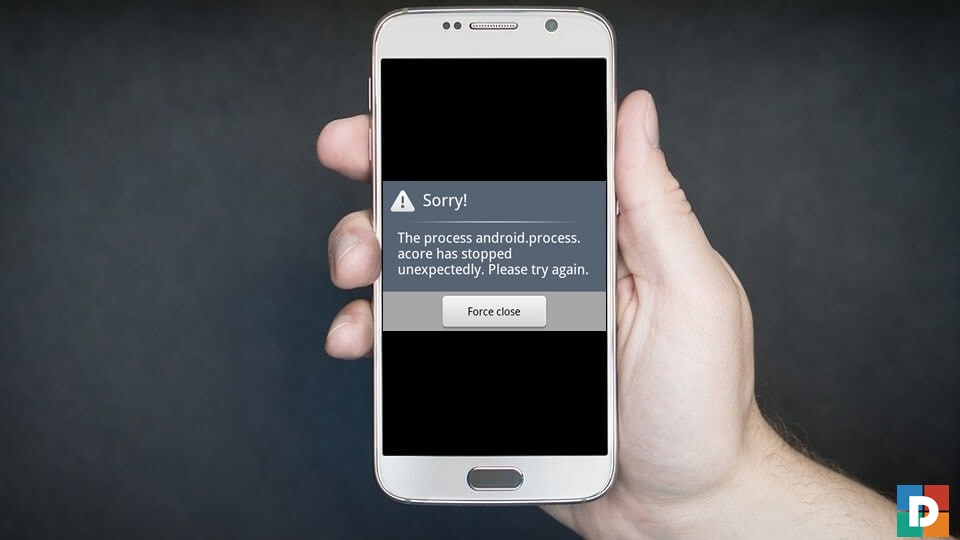PlayerUnknown’s Battleground atau yang lebih kalian kenal sebagai PUBG versi Final Sudah dirilis. Tapi sayang, walaupun baru mendapat label “1.0” masih banyak masalah peforma yang belum sepenuhnya teratasi.
Terutama di FPS yang menyebabkan game terasa Lambat atau ngelag, Hal ini membuat pengalaman bermain PUBG jadi berkurang. Kali ini Dafunda Games akan memberikan tutorial “Cara Atasi PUBG lemot / lag” atau “cara meningkatkan FPS PUBG” supaya pengalaman bermain jadi lebih mantap.
Masalah yang user PC hadapi berbeda-beda. Ada yang driver kartu grafis nya belum diperbaharui, ada yang performa Sistem operasinya kacau, ada pula yang memang kompi nya tidak sanggup mengangkat game buatan Bluehole studio ini.
Dafunda Games akan memberikan tips yang tepat untuk kalian yang punya masalah-masalah di atas. Namun yang paling utama ialah dengan meningkatkan FPS game PUBG itu sendiri.
Contents Navigation
Cara Mengatasi PUBG Lemot atau Lambat yang kami ambil dari Berbagai sumber
1. Selalu Update Driver Kartu Grafis kamu ke versi yang paling baru atau yang paling Stabil
Bagi kalian yang belum update Driver Graphic Card jeroan silahkan di perbaharui terlebih dahulu. Baik itu kalian yang menggunakan Kartu Grafis AMD, Nvidia, atau bahkan Intel silahkan update ke versi yang lebih baru.
Kenapa? karena biasanya produsen memberikan pembaharuan terkait game-game tertentu berupa optimasi. Pastinya game sekelas PUBG ada beberapa tweak yang salah satu produsen itu lakukan. Jadi usahakan Update Driver AMD atau Driver Nvidia kalian secara berkala untuk performa PUBG terbaik.
PS: Bingung cara Update Driver Kartu Grafis? nantikan tutorial terbaru dari Dafunda Games segera. Beritahu model PC / Laptop yang kalian gunakan setelah kalian minta di kolom komentar.

2. Bersihkan Sisa-sisa Cache dan Registry tak terpakai
Ini juga cara mendasar dan biasanya juga mempengaruhi seluruh performa game. Gunakan software seperti Ccleaner untuk melakukannya Pertanyaannya, kenapa File Junk seperti Cache mempengarui peforma game?
Alasannya karena Windows akan menyimpan mereka untuk di akses kembali, sehingga membutuhkan waktu lama bagi sistem dari Microsoft itu untuk membangun tembolok baru jika yang lama masih tersimpan. Apalagi jika Hard Disk yang kalian gunakan berada di level rendah atau sudah lama digunakan.
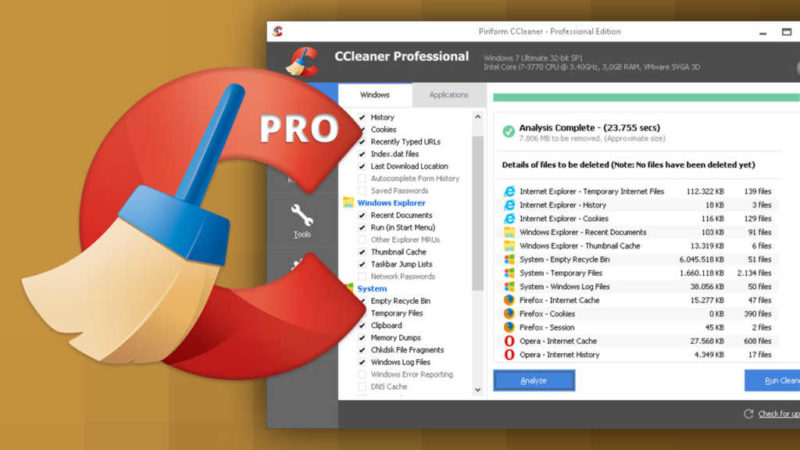
3. Pengaturan Visual Rekomendasi untuk PUBG untuk mendapatkan FPS lebih baik
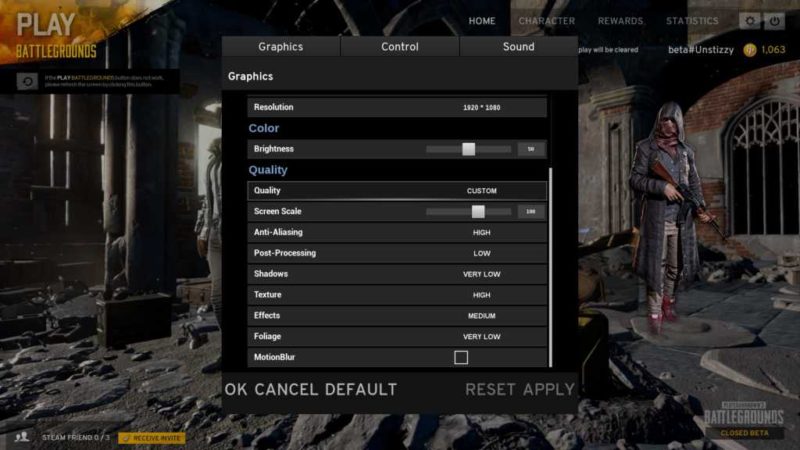
Cara ketiga ialah dengan penyesuaian pengaturan visual di PUBG. Cara ini dilakukan sebelum masuk dalam Match. Yang harus kalian lakukan ialah melakukan beberapa pengaturan di menu utama.
Caranya klik pada ikon Gear yang terdapat pada kanan-atas layarmu untuk membuka “Graphic Settings“. Setelah itu cobalah mengubah resolusi layar, kualitas gambar, dan tingkat kecerahan yang diperlukan. Berikut rekomendasi Pengaturan Visual PUBG dari Dafunda Games:
Shadows
Dafunda Games menyarankan kalian untuk menurunkan nilai pengaturan ini ke level yang paling rendah “Low” tanpa memandang kemampuan komputer yang kalian miliki.
Karena berdasarkan laporan banyak pemain, Bayangan di PUBG penyebab Lag paling besar saat ini. Tapi jika kamu memang ingin memainkan game ini dengan grafis lebih bagus, setidaknya hanya sampai tahap Medium saja.
Anti-Aliasing
Untuk GPU Menengah kebawah, kami sarankan untuk mengubah value nya ke paling rendah / low. Untuk GPU kalian yang super sekalipun Dafunda Games juga menyarankan untuk tetap berada di set low. Kenapa? jika kalian ingin bermain tanpa kehilangan banyak FPS, tentu anti-aliasing tidak terlalu kalian butuhkan.
Post-Processing
Pengaturan ini kurang lebih sama dengan anti-aliasing. Menurunkan nilai nya akan menambahkan sedikit FPS. Lebih banyak Frame, lebih nyaman dimainkan.
Texture
Textur tentu memakan banyak VRAM dari GPU kalian. Memang untuk GPU dengan memori diatas 4 GB kalian bisa mengatur set nya ke “Veru High”. tapi bagaimana jika VRAM di GPU kamu kecil? sesuaikan. Jika memang VRAM kalian 2 GB atau lebih rendah, coba atur ke level paling rendah.
Effects
Sebenarnya Efek tidak terlalu berbeda dengan tekstur, kesamaan utamanya ialah sama-sama membutuhkan beban lebih dari GPU kalian. Jadi Dafunda Games sarankan untuk tetap pada pendirian semula, yaitu mengatur semuanya ke Low.
Foliage
Sebenarnya tips PUBG denga menonaktifkan folliage menguntungkan kamu secara taktikal. Dengan menonaktifkan fitur ini kalian bisa melihat lebih jelas tanpa ada elemen penganggu. Semakin sedikit foliage berarti semakin banyak area yang bisa kalian lihat.
Motion Blur
Tentunya matikan fitur ini apabila kamu tidak terbiasa dengan efek blur. Tidak memengaruhi performa begitu banyak, fitur ini bersifat sangat subjektif sesuai dengan kenyamanan pribadi.
Screen Scale
Sama dengan kebanyakan game , di PlayerUnknown’s Battleground kamu juga bisa mengubah skala layarmu. Dan sudah menjadi pengetahuan umum kalau menurunkan skala tersebut dapat mempercepat perpindahan Frame to Frame. Dengan kata lain, mengecilkan skala layar akan meningkatkan FPS di PUBG. Value yang kami sarankan adalah 90%.
4. Gunakan Set Launch Untuk Meningkatkan FPS dengan perintah Berikut

Gunakan command -USEALLAVAILABLECORES -malloc=system
Perintah “-USEALLAVAILABLECORES” memberikan PUBG akses seluruh Cores dari Prosesor PC kalian sehingga game akan di proses dengan lebih cepat. Lalu perintah “-malloc=system” memungkinkan game untuk menggunakan lebih banyak memori.
Cara mengimlementasikannya adalah dengan cara Klik kanan di icon game PUBG yang ada di Steam Library lalu pilih Properties. Setelah itu coba cari “Set Launch Options…” dan masukkan Perintah “USEALLAVAILABLECORES -malloc=system” di dalam kotak yang sudah disediakan.
Gunakan command -sm4
Perintah satu ini sangat bermanfaat jika PC kalian memang sudah berada di luar jaman (low spec PC). Fungsi perintah ini memungkinkan PC kalian menjalankan game PUBG di DirectX 10.
Karena PUBG bisa di mainkan dalam DirectX10 dan DirectX11. Bedanya di DirectX10 game bisa di muat dengan lebih cepat karena tidak banyak elemen yang bisa dimuat.
Cara Mengaktifkan Perintah ini sama dengan sebelumnya. yaitu cari game PLAYERUNKNOWN’S BATTLEGROUND di steam libary lalu klik kanan, cari propeties. Setelah itu cari “Set Launch Options…”. dan masukan “command -sm4” ini di dalamnya
5. Mengatur View Distance untuk mengatasi Bug PUBG yang bikin Lemot

Saat Artikel ini Dafunda Games tulis ada Bug View Distance yang belum diperbaiki oleh Bluehole Studio. Namun apakah PUBG 1.0 akan hadir pengaturan untuk View Distance atau tidak kami belum bisa mengkofirmasinya.
Jadi tidak ada salahnya untuk memberikan sedikit sentuhan supaya FPS di PUBG kalian meningkat. Caranya dengan mengedit GameUserSettings.ini secara manual. Ikuti langkah berikut dengan seksama:
masuk ke: “UsersUsernameAppDataLocalTslGameSavedConfigWindowsNoEditor”. Lalu buka GameUserSettings.ini dengan Notepad atau Notepad++.
Ubahlah nilai ViewDistance ke 1
tekan CTRL + S untuk save file
6. Pahami kemampuan PC / Laptop Lalu Sesuaikan
Kebanyakan orang hanya ingin cara paksa supaya bisa memainkan PUBG bagaimanapun caranya. Padahal kita sendiri tahu kemampuan PC tidak semuanya sama dan Spesikasi minumun PUBG memang menyiksa jeroan yang kita miliki.
Jadi ada dua hal yang harus kita perhatikan baik-baik, pertama ialah melihat apakah masih mungkin untuk memainkan PUBG dan cara kedua ialah pikirkan kembali. Lihatlah spesifikasi PUBG versi final berikut ini lalu renungkan:
Spesifikasi PC PUBG versi final
- OS: 64-bit Windows 7, Windows 8.1, Windows 10
- Processor: Intel Core i3-4340 / AMD FX-6300
- Memory: 6 GB RAM
- Graphics: nVidia GeForce GTX 660 2GB / AMD Radeon HD 7850 2GB
- DirectX: Version 11
- Network: Broadband Internet connection
- Storage: 30 GB available space
Apakah masih mungkin untuk main PUBG di PC kalian? jika masih mungkin cobalah untuk di sesuaikan. Misalnya RAM PC kalian saat ini hanya 4 GB, coba tambahkan menjadi 6 GB atau 8 GB supaya bisa sesuai.
Intinya melihat kompisisi yang tepat untuk memainkan PUBG tanpa lemot yang ada di benak kalian. Tentu, jika motherboard PC tidak sanggup menopang “upgrade” lebih baik lagi maka cara kedua harus kalian lakukan. Yaitu LEMBIRU. Selamat berjuang.